
Συμβουλή: Εάν το AutoFormat δεν είναι ενεργοποιημένο στο αντίγραφο του Microsoft Word, ανατρέξτε στη σελίδα μας σχετικά με τον τρόπο ενεργοποίησης / απενεργοποίησης του αυτόματου ορισμού.
Εάν κάνετε τα εξής, το AutoFormat θα εισαγάγει μια Em dash ( - ) καθώς πληκτρολογείτε.
Σε ένα έγγραφο του Word:
- Πληκτρολογήστε μια λέξη, χωρίς χώρο μετά από αυτήν.
- Πληκτρολογήστε δύο παύλες, χωρίς κενό μεταξύ τους ή μετά.
- Πληκτρολογήστε μια άλλη λέξη.
- Πληκτρολογήστε ένα κενό.
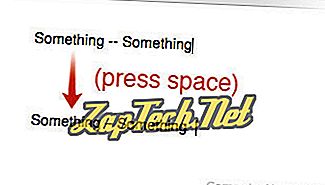
Κάτι - Κάτι (χώρος)
Θα διαμορφώσει αυτόματα τη γραμμή ως εξής:
Κάτι κάτι
Αφού πληκτρολογήσετε τον τελικό χώρο.
Συμβουλή: Με το Num Lock ενεργοποιημένο, μπορείτε επίσης να χρησιμοποιήσετε τον συνδυασμό συντομεύσεων Ctrl + Alt + Μείον για να δημιουργήσετε μια Ετικέτα Em (χρησιμοποιώντας το πλήκτρο Μείον που βρίσκεται στο αριθμητικό πληκτρολόγιο).
Τοποθετήστε μια En παύλα, χρησιμοποιώντας το AutoFormat
Αν κάνετε τα εξής, το AutoFormat θα εισαγάγει μια En παύλα ( - ) κατά την πληκτρολόγηση.
Σε ένα έγγραφο του Word:
- Πληκτρολογήστε μια λέξη, με ένα διάστημα μετά από αυτήν.
- Πληκτρολογήστε ένα παύλα με ένα κενό διάστημα.
- Πληκτρολογήστε μια άλλη λέξη.
- Πληκτρολογήστε ένα κενό.
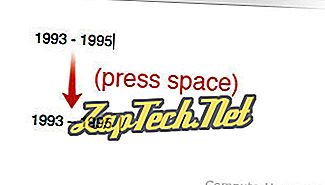
1993 (χώρος) - (διάστημα) 1995 (χώρος)
Αυτόματη διαμόρφωση της γραμμής σε:
1993 - 1995
Αφού πληκτρολογήσετε τον τελικό χώρο.
Συμβουλή: Με το Num Lock ενεργοποιημένο, μπορείτε επίσης να χρησιμοποιήσετε τον συνδυασμό συντομεύσεων Ctrl + Minus για να δημιουργήσετε μια En dash (χρησιμοποιώντας το πλήκτρο Μείον που βρίσκεται στο αριθμητικό πληκτρολόγιο).
Μπορείτε επίσης να εισαγάγετε μια ειδική παύλα χρησιμοποιώντας το μενού Εισαγωγή συμβόλων:
- Σε ένα έγγραφο του Microsoft Word, επιλέξτε Εισαγωγή στη γραμμή μενού.
- Επιλέξτε Σύμβολο .
- Επιλέξτε περισσότερα σύμβολα ...
- Κάντε κλικ στους χαρακτήρες που θέλετε να εισαγάγετε. Η παύλα Em πρέπει να βρίσκεται στη δεύτερη σειρά. Για να εισαγάγετε πολλούς χαρακτήρες, κάντε κλικ σε αυτές μία φορά τη φορά.
- Όταν τελειώσετε, κάντε κλικ στο κουμπί Κλείσιμο για να κλείσετε το παράθυρο ειδικών χαρακτήρων.
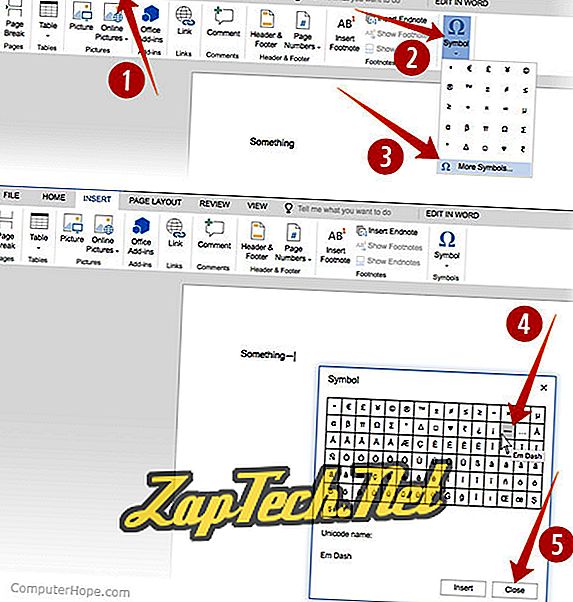
Σημείωση: Αν η Εμπρόσθια οθόνη δεν προσφέρεται στο μενού Σύμβολο, μπορείτε ακόμα να χρησιμοποιήσετε μια άλλη μέθοδο για την τοποθέτησή της.
Εάν όλα τα άλλα αποτύχουν, απλά αντιγράψτε και επικολλήστε την παύλα από άλλο έγγραφο, όπως αυτή τη σελίδα.
- Επισημάνετε την παύλα που θέλετε:
Em dash: -
En παύλα: -
- Αντιγράψτε το. (Πατήστε Ctrl - C ή ⌘ - C σε Mac)
- Στο έγγραφό σας στο Word, τοποθετήστε το δρομέα κειμένου όπου θέλετε να πάει η παύλα και επικολλήστε το. (Πατήστε Ctrl - V ή ⌘ - V σε Mac)
